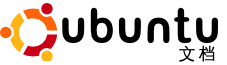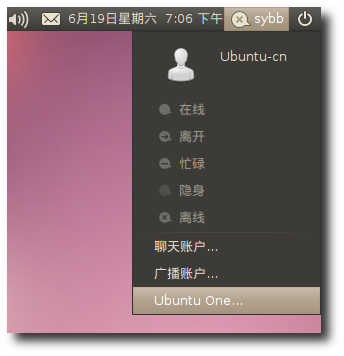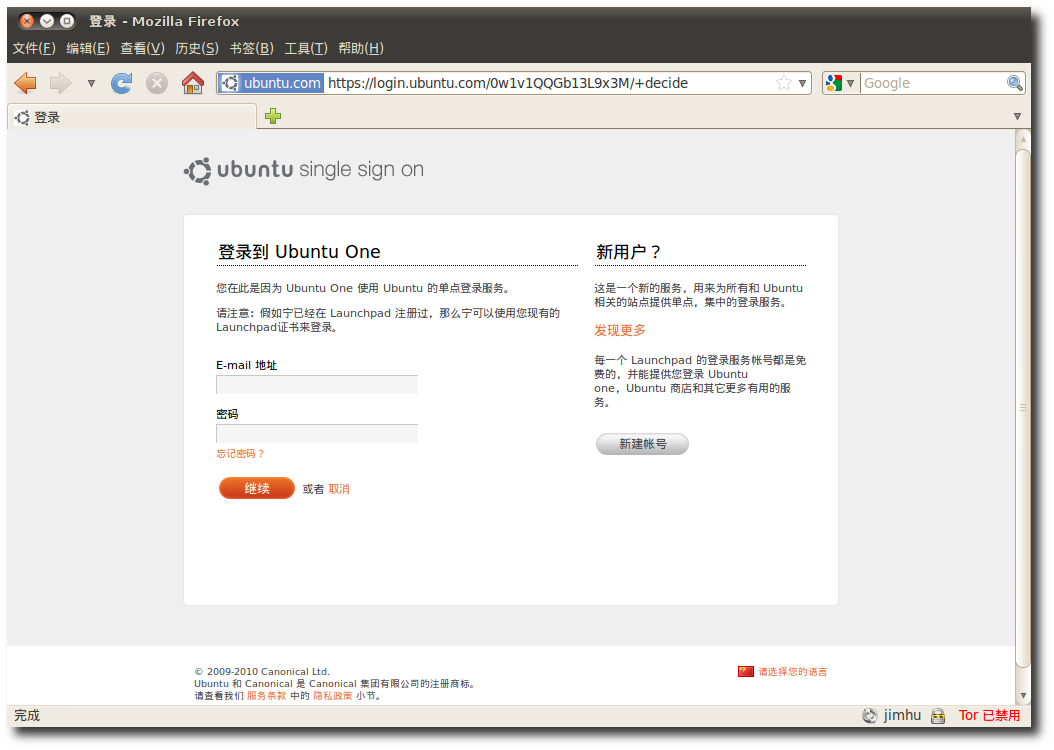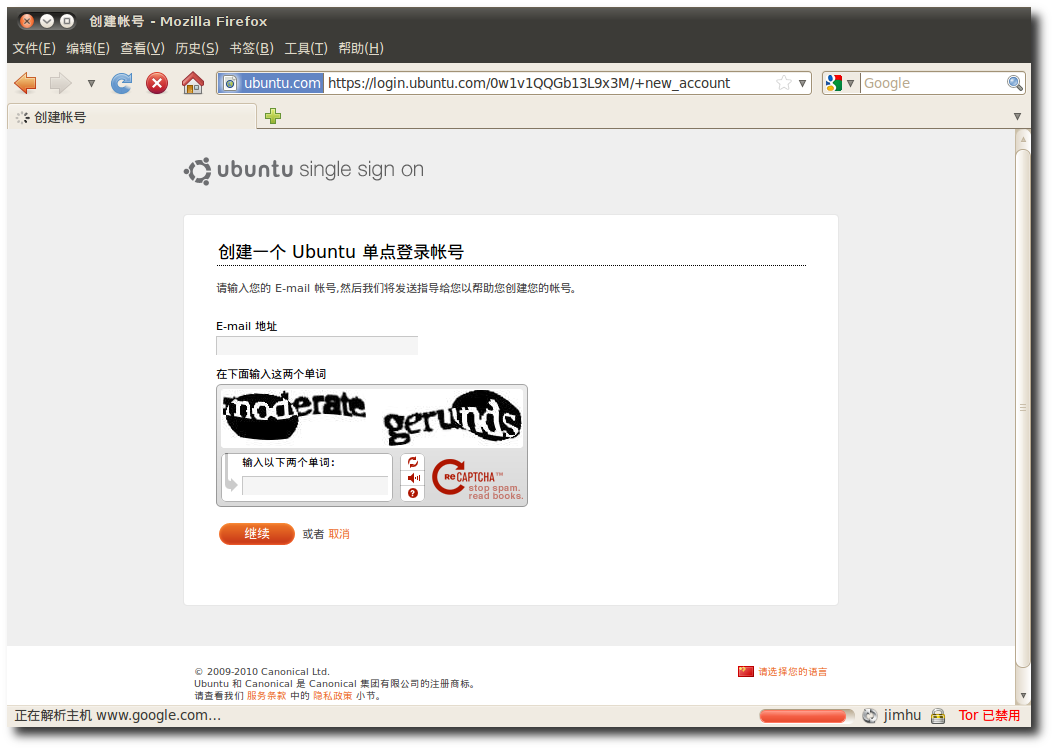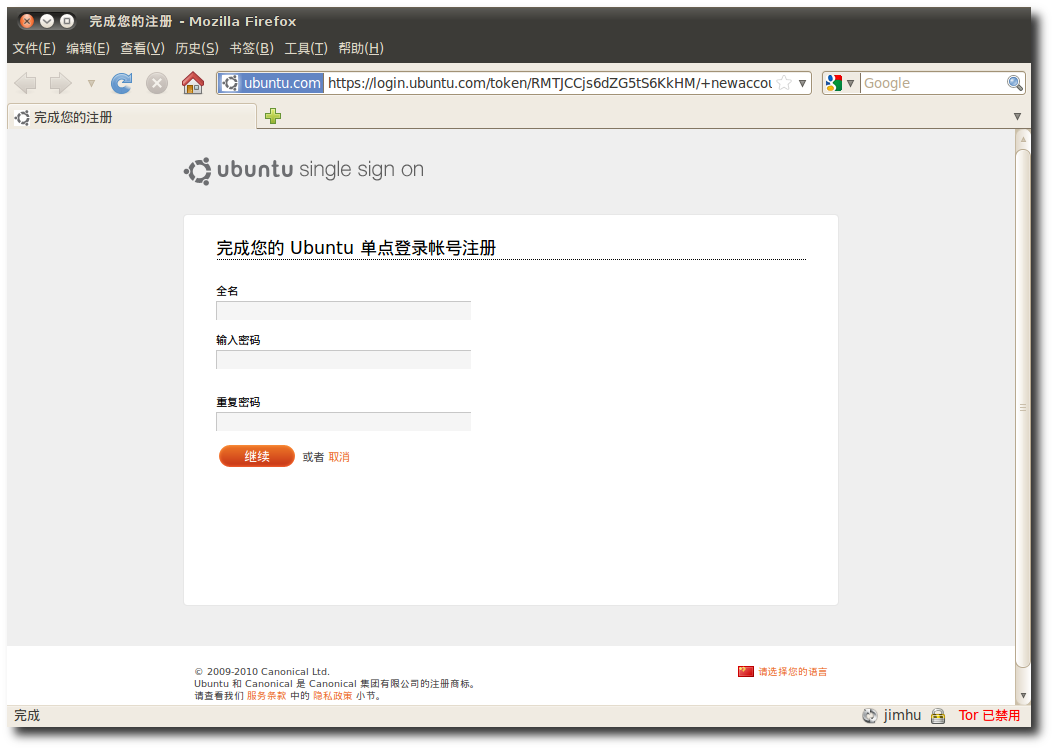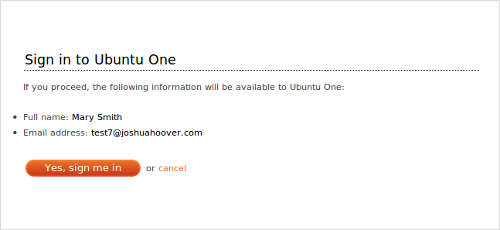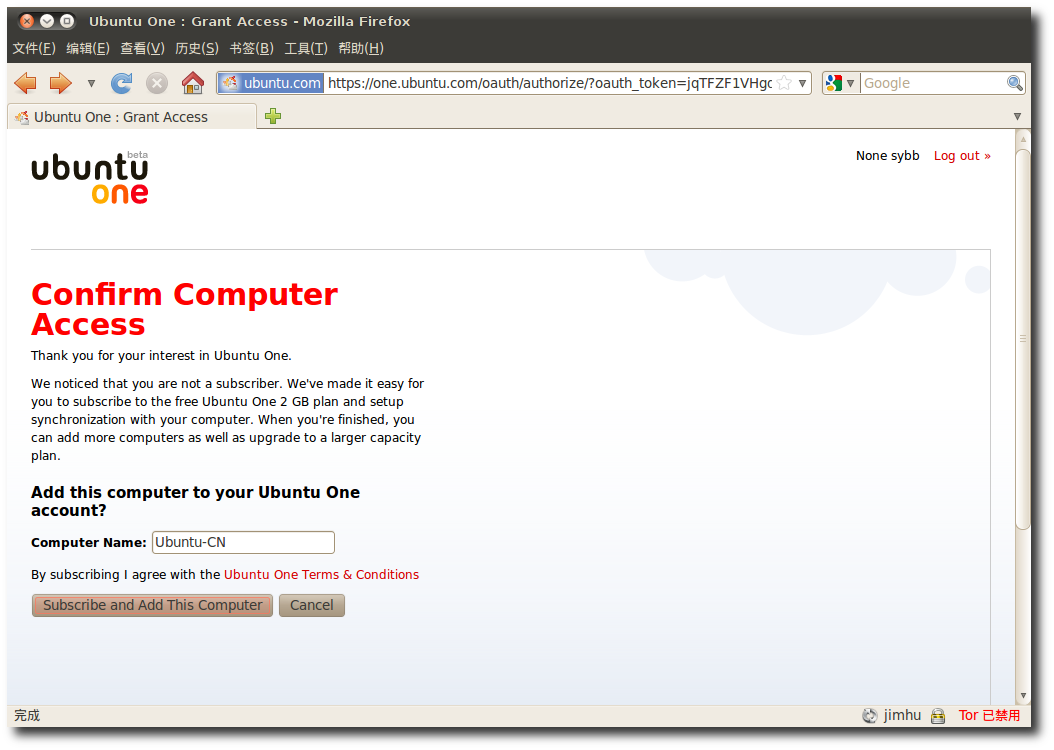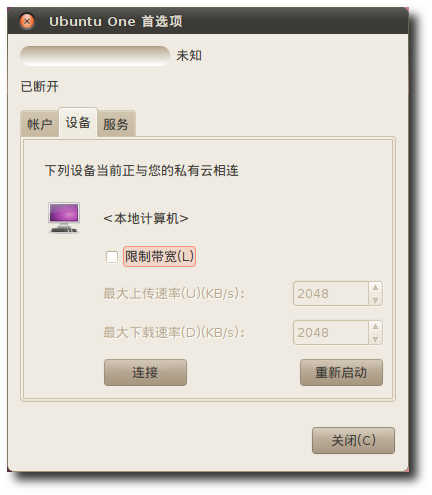Ubuntu One 是 Ubuntu 的赞助商 Canonical 有限公司基于云技术提供的同步服务。所有 Ubuntu 用户皆免费拥有一个 Ubuntu One 帐号。Ubuntu One 使得您可以将文件同步于网络之上,以便在任何需要的时候进行访问。您可以使用它同步您的书签、联系人、音乐、图像以及计算机内的其他任意文件。
设置 Ubuntu One 之前,您需要保证您已经安装全部系统更新。点击 系统 » 系统管理 » 升级管理器 安装所有必要的更新。完成后您可能需要重新启动系统。更新完毕后,您就可以开始进行设置了。
过程 3.10. 在 Ubuntu 上配置 Ubuntu One:
-
在屏幕右上角的 用户状态 菜单中,点击 Ubuntu One...
-
网页浏览器将启动并提示您创建或者登录您的帐号。Ubuntu 使用 Ubuntu 单点登录服务(Ubuntu SSO),如果您有 Launchpad 帐号或其他使用 Ubuntu 单点登录服务的帐号,您可以直接登录,并直接跳至第 7 步;如果您没有这样的帐号,请按照以下方法注册。
-
点击页面中的 新建帐号 以建立帐号。
-
输入您的电子邮件地址,并在下方输入图片中显示的两个单词,然后点击 继续 按钮。
-
检收电子邮件,查找其中来自于“登录服务”的主题为“登录服务:完成您的注册”的邮件。打开此邮件并点击其中的链接以完成 Ubuntu SSO 注册。
-
将需要的信息填入表格并点击 继续 按钮完成注册。
-
点击 是,让我登录 以登录 Ubuntu One。
-
开始同步前,您要确保您已将需要同步的计算机添加到私人云的设备列表中。要添加您的计算机到 Ubuntu One 帐号,点击 Add this Computer。新用户在添加其第一个计算机时需要接受 Ubuntu One 用户条款。
-
在 Ubuntu One 首选项 窗口中点击 设备 标签并点击 连接 按钮以便链接到服务。Ubuntu One 首选项工具可用于监控当前的同步活动并且管理您的 Ubuntu One 首选项。
现在,您就可以用 Ubuntu One 同步文件或与朋友分享。您只需将文件复制到主目录中的 Ubuntu One 文件夹,或者在文件图标上点击右键并使用菜单中的功能选项。
![[提示]](./lib/img/admon/tip.png)
|
小提示: |
|---|---|
|
当您在网站上删除一个已链接的设备时,请在 密码和加密密钥 工具里删除 密码 选项卡下的 login 密钥环中的 UbuntuOne token。 |
![[注意]](./lib/img/admon/note.png)
|
注: |
|---|---|
|
欲知更多 Ubuntu One 的特性,请访问 https://one.ubuntu.com/features 遇到问题?请查看 FAQ:https://answers.launchpad.net/ubuntuone/+faqs |